Jak skonfigurować drukarnię WooCommerce w witrynie WordPress?
Opublikowany: 2021-07-07Hej, jeśli chcesz wiedzieć, jak skonfigurować drukarnię WooCommerce na stronie WordPress, czytaj dalej ten artykuł.
Istnieje wiele sposobów na założenie drukarni online, ale możesz się zastanawiać, dlaczego warto stworzyć przewodnik po WooCommerce? Cóż, to prawda, że łatwo jest z nim skonfigurować, ale przewodnik sprawi, że zbudujesz najlepszą we właściwy sposób.
Co to jest drukarnia i dlaczego jej potrzebujesz?
Szał na produkty drukowane rośnie, podobnie jak popyt na drukarnie. Przez drukarnię rozumiemy usługi drukowania online, w których wszystkie potrzeby związane z drukowaniem są spełnione, tj. można uzyskać wszystko, od odzieży, toreb, artykułów gospodarstwa domowego, pokrowców na telefony po bardziej niestandardowe drukowane, spersonalizowane i zamawiane za pomocą specjalistycznych rozwiązań internetowych do drukowania.
Chociaż w trybie offline jest wystarczająco dużo drukarni, a obecna sytuacja pandemiczna i zakupy online stają się czymś nowym, normalnym, obecność online staje się potrzebą godziny, a nie tylko trendem. Tak więc inwestowanie w drukarnię w chwili obecnej wydaje się być sprytnym posunięciem, a my jesteśmy tutaj, aby pomóc Ci rozpocząć pracę z WooCommerce.
Dlaczego WooCommerce?

Oczywiście na rynku jest wystarczająco dużo sieci WordPress, aby drukować wtyczki , aby Cię zmylić, ale WooCommerce wyróżnia się.
WooCommerce, konfigurowalna platforma e-commerce typu open source, oparta na WordPressie, jest potężną i elastyczną wtyczką, która sprawia, że jest to najbardziej preferowany wybór do dodawania sklepu do witryn WordPress. Przejdźmy więc od razu do konfiguracji drukarni WooCommerce na stronie WordPress.
Spis treści:
1. Zainstaluj wtyczkę WooCommerce
2. Przejdź przez kreatora konfiguracji lub pomiń na później
3. Dodatkowe ustawienia
4. Jak stworzyć swój pierwszy produkt do druku?
5. Jak dodać drukarnię do swojego menu?
1. Zainstaluj wtyczkę WooCommerce
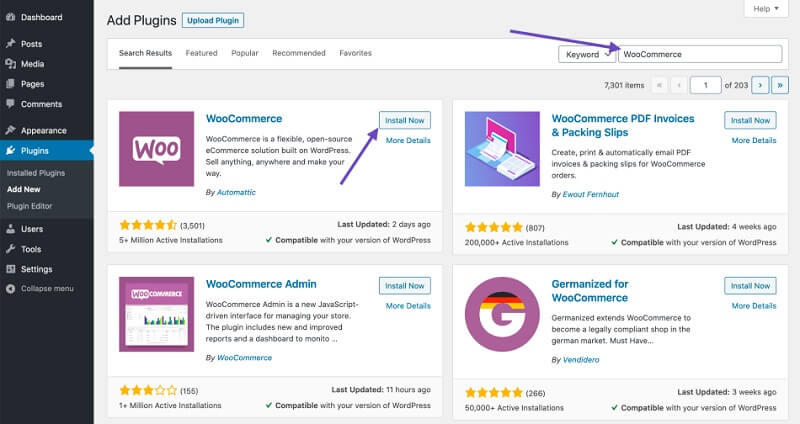
Zacznij od zainstalowania wtyczki WooCommerce, którą możesz łatwo uzyskać, wyszukując „WooCommerce” w opcji Wtyczki.
2. Przejdź przez kreatora konfiguracji lub pomiń na później
Po zainstalowaniu wtyczki pojawi się kreator konfiguracji, przez który możesz przejść, aby skonfigurować wtyczkę od razu, lub możesz pominąć i zrobić to później. Możesz skonfigurować strony wymagane dla swojej drukarni, takie jak koszyk, kasa, strona kont klientów itp. Po prostu klikając przycisk Kontynuuj, aby je utworzyć, w przeciwieństwie do innych, w których musisz tworzyć te strony samodzielnie.
Następnie w konfiguracji sklepu zostaniesz poproszony o podanie pewnych informacji o swoim sklepie (nawet jeśli jest to sklep internetowy), takich jak lokalizacja, waluta i kliknij Kontynuuj, aby kontynuować konfigurację.
Następnie zostaniesz zapytany o konfigurację wysyłki i podatków, gdzie możesz wybrać jedną z dwóch opcji, czy będziesz wysyłać produkty, czy pobierać podatek od sprzedaży? Nawet jeśli jeszcze nie zdecydowałeś, możesz wybrać kogokolwiek, a następnie wrócić później, aby to zmienić.
Na następnym ekranie zostaniesz poproszony o dodanie wszystkich opcji płatności, które chcesz w swojej drukarni. Sprawdź wszystkie odpowiednie opcje płatności lub dodaj inne dodatkowe formy płatności później.
To wszystko, konfiguracja Twojego sklepu jest zakończona! Możesz przejść dalej, aby utworzyć swój pierwszy produkt do drukowania lub powrócić do pulpitu nawigacyjnego WordPress na dole strony, aby wprowadzić więcej ustawień przed ostatecznym wynikiem.

3. Dodatkowe ustawienia
WooCommerce daje Ci znacznie więcej, niż możesz sobie wyobrazić. Dlatego istnieje kilka dodatkowych ustawień, których nie można przegapić, jeśli chcesz mieć drukarnię przynoszącą zyski. Przejdź do zakładki ustawień na pulpicie WordPress i kliknij WooCommerce. Tutaj możesz dodać kilka dodatkowych ustawień, takich jak dodanie większej liczby opcji wysyłki, w tym strony Regulaminu dla Twoich klientów, konfiguracji kont płatniczych itp.
4. Jak stworzyć swój pierwszy produkt do druku?
Ponieważ istnieje pula produktów, od których możesz rozpocząć swoją drukarnię, nadszedł czas, abyś wymienił, na których produktach planujesz się skupić. Na przykład, czy chodzi o drukowanie koszulek, które myślisz, czy o usługę drukowania wizytówek, od której planujesz zacząć lub chcesz oferować wiele produktów. Cokolwiek to jest, możesz je wszystkie wyświetlić, przechodząc do Produkty> Dodaj produkt na pulpicie nawigacyjnym WordPress i podawać podstawowe informacje, takie jak tytuł produktu, opis, obraz, kategorie i tagi.
Następnie przejdź do zakładki Ogólne i wybierz typ produktu. Jeśli jest to usługa, którą sprzedajesz, a nie jakiś fizyczny produkt lub pobieranie, musisz zaznaczyć pole Wirtualne, ale jeśli oferujesz pobieranie lub wysyłanie fizycznego produktu do swoich klientów, musisz zaznaczyć pole Do pobrania.
Po kliknięciu pola Do pobrania zostaną wyświetlone dodatkowe pola, takie jak pliki, które chcesz udostępnić do pobrania, ustaw limit pobierania i zdecyduj, czy link do pobrania powinien wygasnąć, czy nie, itp. Wybierz i przejdź do ostatniego kroku – Cena produktu gdzie dodajesz szczegóły dotyczące ceny i gotowe.
Poniżej zakładki Ogólne zobaczysz zakładkę Zapasy, która umożliwia zarządzanie szczegółami zapasów, jeśli je posiadasz.
Obok niego w zakładce Wysyłka
Możesz ustawić wagę, wymiary i klasę wysyłki produktu w zależności od rodzaju wysyłki, którą planujesz zapewnić dla swoich produktów fizycznych.
Będzie jeszcze kilka zakładek, takich jak Połączone produkty, Atrybuty, Zaawansowane, które możesz skonfigurować, jeśli chcesz, lub pominąć później, ponieważ nie są one zbyt potrzebne do ukończenia pierwszej konfiguracji produktu. Sprawdź ponownie wszystko, a jeśli wszystko jest ustawione, przewiń wstecz i kliknij przycisk Opublikuj, aby uruchomić swój pierwszy sklep z produktami poligraficznymi.
5. Jak dodać drukarnię do swojego menu?
Ostatnią i ostatnią, ale najważniejszą konfiguracją jest sprawienie, by Twoja drukarnia była widoczna dla klientów, ponieważ tylko wtedy, gdy Cię znajdą, będzie to hit. Dlatego przejdź do opcji Wygląd > Menu i wybierz menu, do którego chcesz dodać stronę drukarni, i przejdź do sekcji Strony, zaznacz opcję Sklep, kliknij opcję Dodaj do menu, a następnie zapisz menu. Vola!!!! Gratulacje, jesteś gotowy do sprzedaży.
Gotowy do konfiguracji?
Mamy nadzieję, że ten przewodnik będzie łatwy do skonfigurowania w drukarni WooCommerce na WordPress, ale nadal jeśli nie jesteś wystarczająco pewny siebie lub napotykasz trudności w skonfigurowaniu niestandardowego projektanta produktów WooCommerce, nie przerażaj Design'N'Buy to zawsze chętnie pomoże.
Masz pytania dotyczące projektanta produktów WooCommerce? Zostaw komentarz i daj nam znać!
